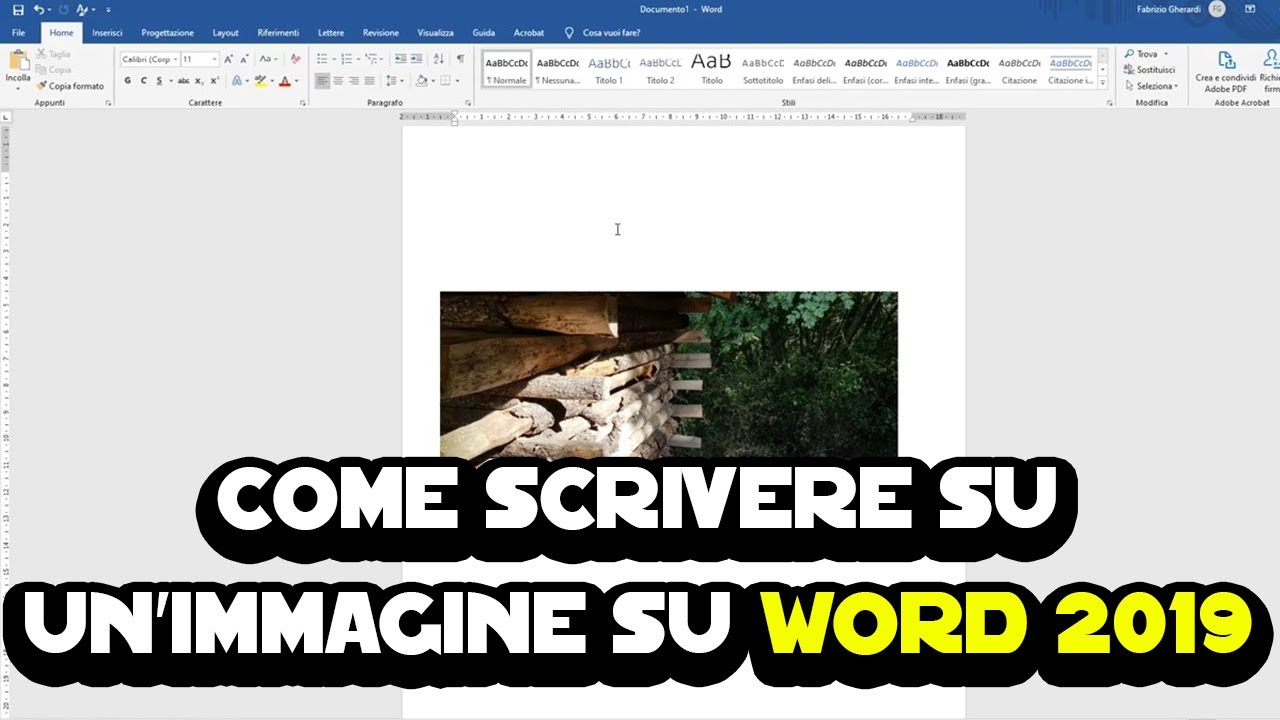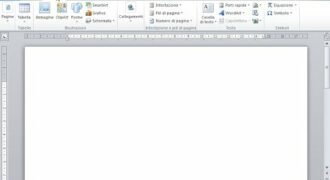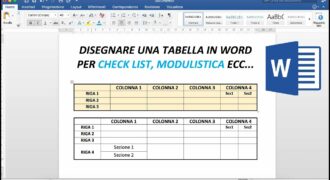Scrivere dentro una forma in Word significa inserire testo all’interno di un oggetto disegnato, come un cerchio, un rettangolo o un triangolo. Questa funzione è utile per creare immagini con testo integrato o per evidenziare parti di un documento. Per scrivere dentro una forma in Word, è necessario selezionare l’oggetto e poi cliccare sullo strumento “Testo” per iniziare a digitare all’interno della forma. Si possono anche modificare l’aspetto e la posizione del testo all’interno della forma, per renderlo più leggibile e accattivante.
Come scrivere all’interno di una forma in word?
Scrivere all’interno di una forma in Word può essere utile per creare grafici, diagrammi o per evidenziare parti di un documento. Ecco i passaggi da seguire:
- Apri Word e crea una nuova pagina.
- Inserisci la forma, scegliendo dal menu “Inserisci” e poi “Forme”. Scegli la forma desiderata e trascinala sulla pagina.
- Fai clic all’interno della forma per selezionarla.
- Scrivi il testo all’interno della forma. Puoi farlo semplicemente digitando le parole o copiando e incollando del testo già presente in un altro documento.
- Formatta il testo come desideri utilizzando le opzioni disponibili nel menu “Home”. Puoi cambiare il carattere, la dimensione del testo e il colore.
- Modifica la forma se necessario. Puoi cambiare la dimensione, la posizione, il colore e altri aspetti della forma utilizzando le opzioni disponibili nel menu “Formato forma”.
- Salva il documento quando hai finito.
Seguendo questi semplici passaggi, puoi facilmente scrivere all’interno di una forma in Word e creare documenti più accattivanti e informativi.
Come scrivere dentro un rettangolo su Word?
Per scrivere dentro un rettangolo su Word, segui questi passaggi semplici ma efficaci:
Passo 1: Apri Word e crea un nuovo documento. Seleziona la scheda “Inserisci” nella barra del menu in alto.
Passo 2: Scegli la forma rettangolare dalla sezione “Forme” e disegna un rettangolo nella tua pagina.
Passo 3: Fai clic all’interno del rettangolo per selezionarlo. Poi, digita il testo che vuoi scrivere all’interno del rettangolo.
Passo 4: Seleziona il testo e formattalo come desideri. Puoi cambiare il carattere, la dimensione del testo, il colore e lo stile.
Passo 5: Per modificare le proprietà del rettangolo, fai clic con il tasto destro del mouse sul rettangolo e seleziona “Formato forma”. Da qui, puoi cambiare il colore di riempimento, il contorno e le proprietà di allineamento.
Passo 6: Una volta che hai finito di scrivere e formattare il testo e il rettangolo, salva il tuo documento.
Seguendo questi semplici passaggi, sarai in grado di scrivere all’interno di un rettangolo su Word e personalizzarlo secondo le tue esigenze. Ricorda di sperimentare con le diverse opzioni di formattazione per rendere il tuo documento unico e professionale.
Come si fa a scrivere su un’immagine con Word?
Scrivere su un’immagine con Word è un’operazione molto semplice. In realtà, non c’è bisogno di utilizzare un programma di grafica, ma si può fare direttamente all’interno di Word.
Per scrivere su un’immagine con Word, è necessario seguire i seguenti passaggi:
- Inserire l’immagine: per inserire l’immagine, cliccare sulla scheda “Inserisci” e selezionare “Immagine”. Scegliere l’immagine desiderata e cliccare su “Inserisci”.
- Inserire la forma: per scrivere dentro una forma Word, cliccare sulla scheda “Inserisci” e selezionare “Forme”. Scegliere la forma desiderata e disegnarla sopra l’immagine.
- Scrivere dentro la forma: una volta inserita la forma, cliccare sopra di essa con il tasto destro del mouse e selezionare “Aggiungi testo”. Scrivere il testo desiderato all’interno della forma.
- Personalizzare la forma: per personalizzare la forma, selezionarla e cliccare sulla scheda “Formato forma”. Qui è possibile cambiare il colore di riempimento, il colore del bordo e la dimensione della forma.
- Salvare il documento: una volta completata la scrittura all’interno della forma, salvare il documento.
Seguendo questi semplici passaggi, sarà possibile scrivere su un’immagine con Word e personalizzarla a proprio piacimento.
Come si fa a scrivere in orizzontale su Word?
Se vuoi scrivere del testo in orizzontale su Word, ci sono alcuni passaggi che devi seguire per farlo correttamente. In questo articolo, ti spiegheremo come fare.
Passo 1: Apri il documento Word su cui desideri scrivere del testo in orizzontale.
Passo 2: Crea una forma sul documento seguendo questi passaggi:
– Vai su Inserisci nella barra degli strumenti
– Seleziona la forma che desideri
– Disegna la forma sul documento
Passo 3: Fai clic con il tasto destro sulla forma che hai appena creato e seleziona “Aggiungi testo”.
Passo 4: Scrivi il testo desiderato all’interno della forma.
Passo 5: Ruota la forma per far sì che il testo sia orientato in orizzontale.
– Seleziona la forma
– Vai su Disegno nella barra degli strumenti
– Seleziona Ruota
– Scegli l’opzione “Ruota a destra a 90 gradi” per ruotare la forma in orizzontale.
Passo 6: Posiziona la forma con il testo all’interno nel punto desiderato del documento.
Passo 7: Salva il documento.
Ora hai imparato come scrivere del testo in orizzontale all’interno di una forma in Word. Seguendo questi passaggi, puoi facilmente creare documenti con testo in orizzontale per soddisfare le tue esigenze di formattazione.